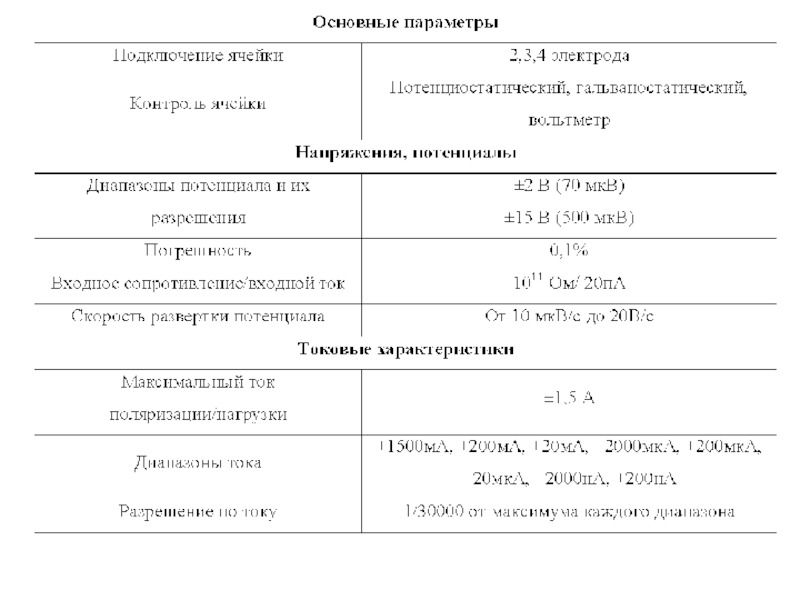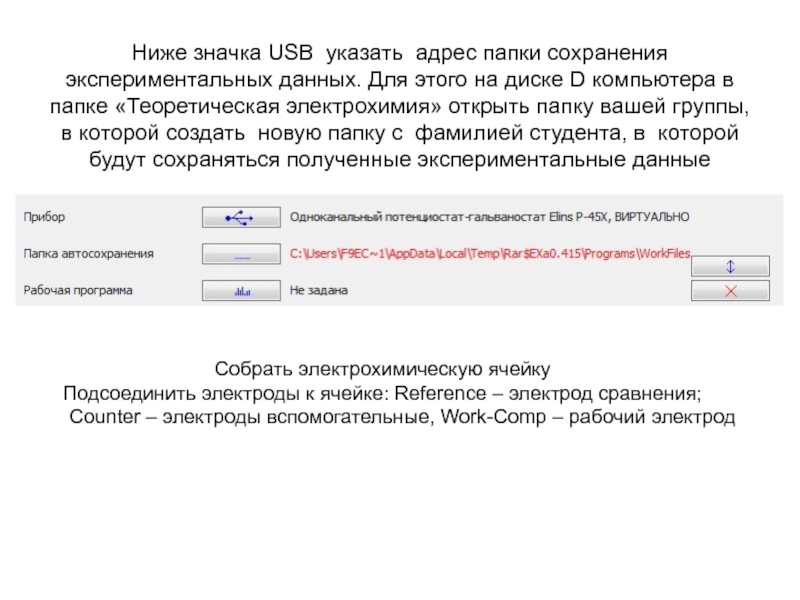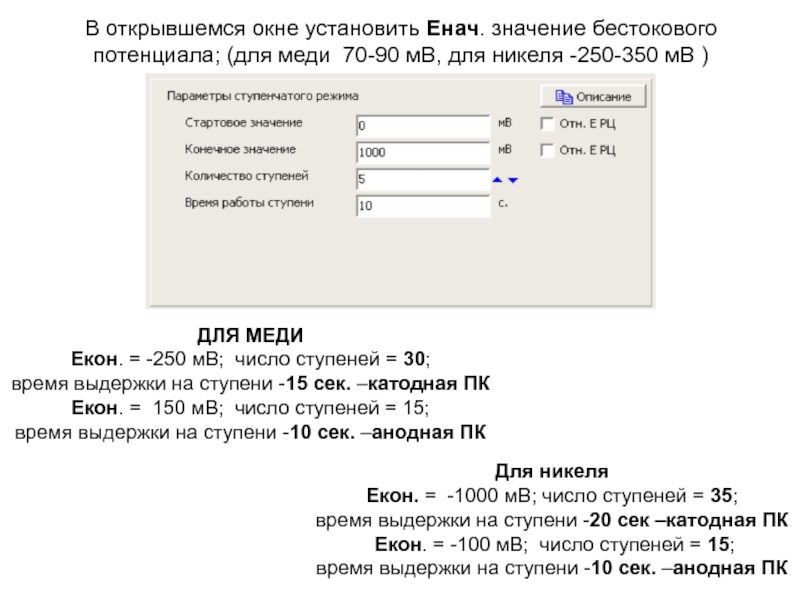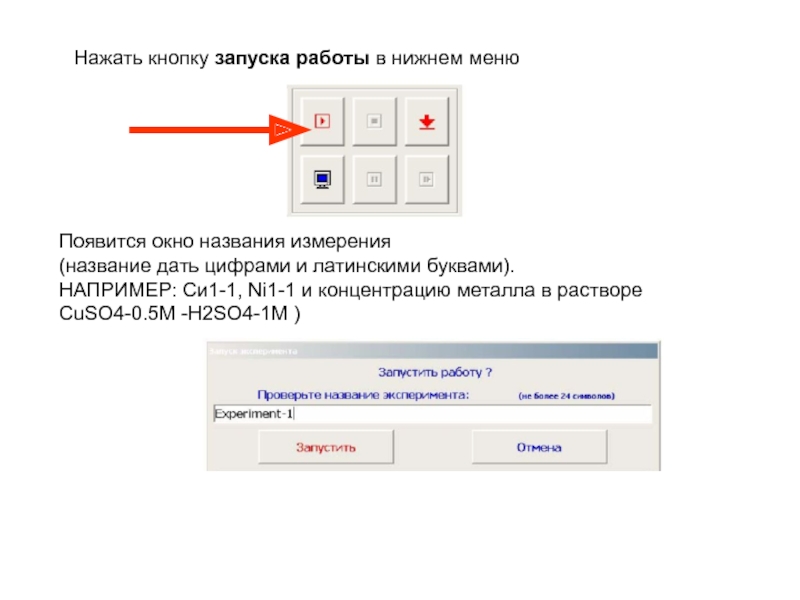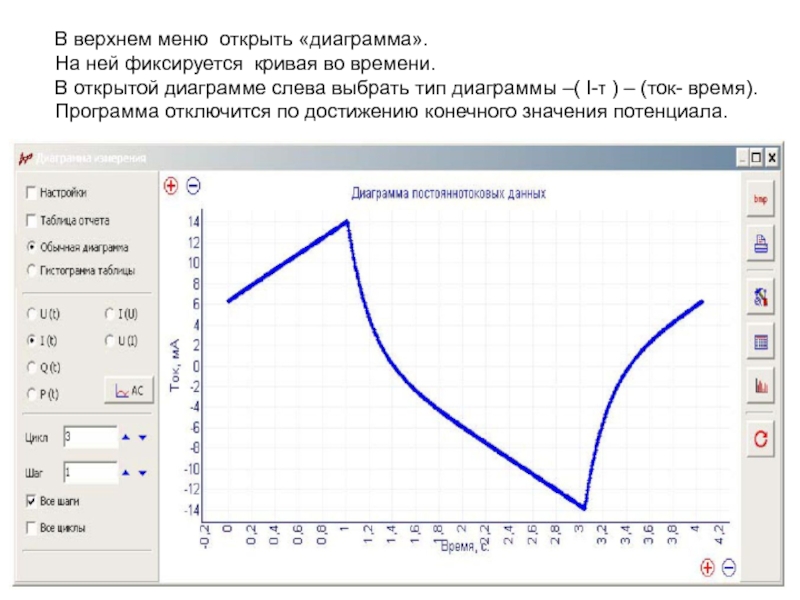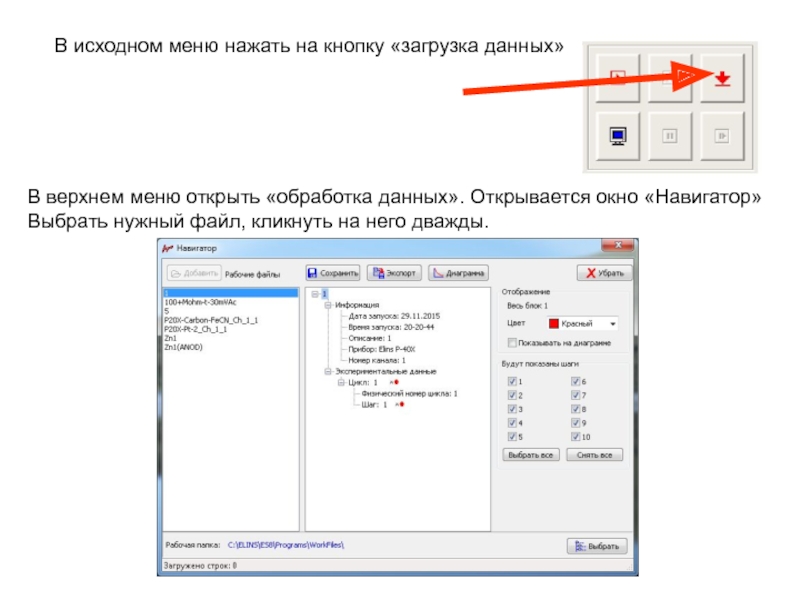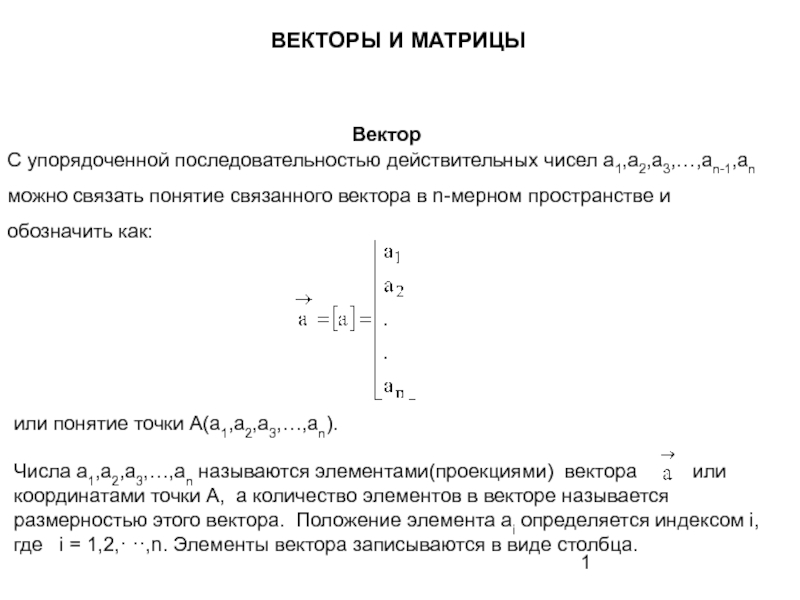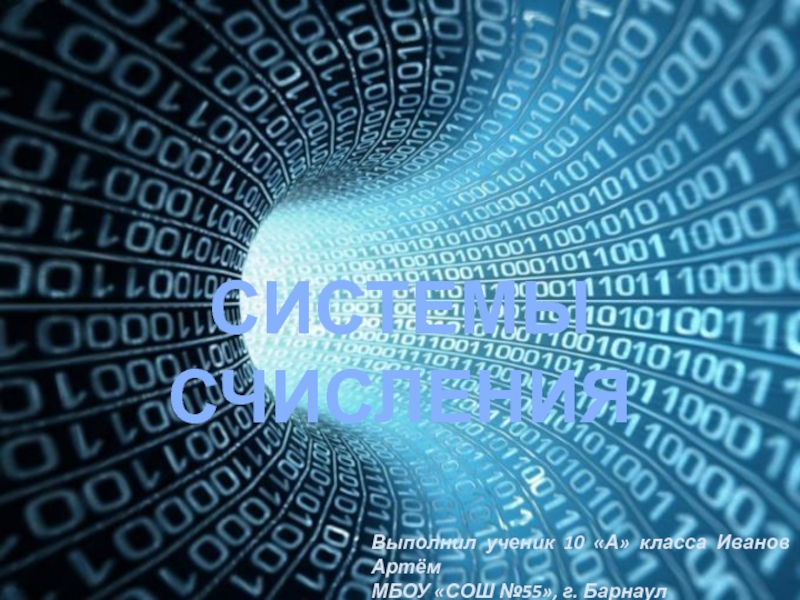Разделы презентаций
- Разное
- Английский язык
- Астрономия
- Алгебра
- Биология
- География
- Геометрия
- Детские презентации
- Информатика
- История
- Литература
- Математика
- Медицина
- Менеджмент
- Музыка
- МХК
- Немецкий язык
- ОБЖ
- Обществознание
- Окружающий мир
- Педагогика
- Русский язык
- Технология
- Физика
- Философия
- Химия
- Шаблоны, картинки для презентаций
- Экология
- Экономика
- Юриспруденция
ИСПОЛЬЗОВАНИЕ ПОТЕНЦИОСТАТА-ГАЛЬВАНОСТАТА ELINS P -20 X В ЭЛЕКТРОХИМИЧЕСКИХ
Содержание
- 1. ИСПОЛЬЗОВАНИЕ ПОТЕНЦИОСТАТА-ГАЛЬВАНОСТАТА ELINS P -20 X В ЭЛЕКТРОХИМИЧЕСКИХ
- 2. Потенциостат-гальваностат «ElinsP-20Х» - современный исследовательский прибор для
- 3. Слайд 3
- 4. Начало работыНа рабочем столе открыть программу PS-PACK2
- 5. В открывшемся окне управления прибором нажать значок
- 6. Ниже значка USB указать адрес папки сохранения
- 7. Подготовка к работе исследуемого электрода:а) зачистить неизолированную
- 8. В нижнем меню управления нажать на значок
- 9. Выбираем в выпадающем меню «Тип работы» вкладку
- 10. В открывшемся окне установить Енач. значение бестокового
- 11. Программа сама рассчитает высоту каждой ступени и
- 12. Нажать кнопку запуска работы в нижнем меню
- 13. В верхнем меню открыть «диаграмма».На ней фиксируется
- 14. В исходном меню нажать на кнопку «загрузка
- 15. Нажать на Шаг 1 и справа поставить
- 16. Слайд 16
- 17. Слайд 17
- 18. Скачать презентанцию
Слайды и текст этой презентации
Слайд 2Потенциостат-гальваностат «ElinsP-20Х» - современный исследовательский прибор для решения большинства стандартных
Слайд 5В открывшемся окне управления прибором нажать значок USB - «Подключиться
к потенциостату». При этом внизу слева активируется меню управления со
значками, отвечающими: измерению бестокового потенциала - мониторинг; запуску программы снятия поляризационной кривой; переадресовки и сохранению полученных данных в предварительно созданной папке на диске компьютера В случае успешного подключения значок USB должен сменитьсяСлайд 6Ниже значка USB указать адрес папки сохранения экспериментальных данных. Для
этого на диске D компьютера в папке «Теоретическая электрохимия» открыть
папку вашей группы, в которой создать новую папку с фамилией студента, в которой будут сохраняться полученные экспериментальные данныеСобрать электрохимическую ячейку
Подсоединить электроды к ячейке: Reference – электрод сравнения;
Counter – электроды вспомогательные, Work-Comp – рабочий электрод
Слайд 7Подготовка к работе исследуемого электрода:
а) зачистить неизолированную поверхность электрода со
всех сторон мелкодисперсной наждачной бумагой (желательно до полублестящего
или блестящего состояния);б) для удаления остатков абразива протереть электрод ватным тампоном, смоченным в спирте ;
в) обезжирить поверхность электрода окунанием в растворе состава C2H5OH / NaOH-1M =1:1 (объемное) в течении 10-15 сек.
г) аккуратно промыть электрод проточной холодной и затем дистиллированной водой;
д) активировать поверхность электрода в растворе серной кислоты (1:10) в течении 10-15 сек
( растворы активации для меди и черных металлов находятся в отдельных емкостях);
е) аккуратно промыть электрод проточной холодной и затем дистиллированной водой, быстро поместить в ячейку и подсоединить к потенциостату.
Слайд 8В нижнем меню управления нажать на значок мониторинга для измерения
бестокового потенциала
На экране отобразиться значение потенциала системы без тока
(разомкнутой
цепи (РЦ))Данный потенциал следует считать ориентировочно начальным при использовании прибора в режимах разверток.
После установления бестокового потенциала режим мониторинга следует отключить и перейти к заданию программы
Слайд 9Выбираем в выпадающем меню «Тип работы» вкладку «Единичные режимы»
В меню
единичный режим выбрать ступенчатый режим.
Перед вами откроется окно
Слайд 10В открывшемся окне установить Енач. значение бестокового потенциала; (для меди
70-90 мВ, для никеля -250-350 мВ )
ДЛЯ МЕДИ
Екон. =
-250 мВ; число ступеней = 30; время выдержки на ступени -15 сек. –катодная ПК
Екон. = 150 мВ; число ступеней = 15;
время выдержки на ступени -10 сек. –анодная ПК
Для никеля
Екон. = -1000 мВ; число ступеней = 35;
время выдержки на ступени -20 сек –катодная ПК
Екон. = -100 мВ; число ступеней = 15;
время выдержки на ступени -10 сек. –анодная ПК
Слайд 11Программа сама рассчитает высоту каждой ступени и отобразит на диаграмме
Выбрать
параметры прибора: потенциостат., напряжение – 15 В, ток – 200
мА, активировать оба параметра «автоматически».Нажать «применить» и «выход» (внизу окна работы)
Слайд 12Нажать кнопку запуска работы в нижнем меню
Появится окно названия
измерения
(название дать цифрами и латинскими буквами).
НАПРИМЕР: Си1-1, Ni1-1 и
концентрацию металла в раствореCuSO4-0.5M -H2SO4-1M )
Слайд 13В верхнем меню открыть «диаграмма».
На ней фиксируется кривая во времени.
В открытой диаграмме слева выбрать тип диаграммы –( I-τ )
– (ток- время). Программа отключится по достижению конечного значения потенциала.
Слайд 14В исходном меню нажать на кнопку «загрузка данных»
В верхнем
меню открыть «обработка данных». Открывается окно «Навигатор»
Выбрать нужный файл, кликнуть
на него дважды. Слайд 15Нажать на Шаг 1 и справа поставить галочку «Показать на
диаграмме».
Откроется окно, в котором изображен график и его цифровые данные.
В
таблице цифровых данных можно изменить размерность величин, используя левую таблицу размерности измеряемых величин).
Если предусматривается снятие нескольких поляризационных кривых,
то вернуться в главное окно, нажав «измерение».
Электрод вынуть из ячейки, промыть, заново подготовить по
описанной выше схеме, снять следующие кривые,
повторив все перечисленные выше шаги и
сохранить весь блок полученных кривых в программе Excel.